Chyby servera DCOM sú bežné a zvyčajne sa opravia v registri
- Chyba DistributedCOM 10016 označuje, že program sa pokúša o prístup k serveru DCOM bez toho, aby na to mal potrebné povolenia.
- Tento problém je veľmi bežný a nezmizne ani po inovácii.
- Otázka možno opraviť odstránením niektorých kľúčov v registri, ako je uvedené nižšie.
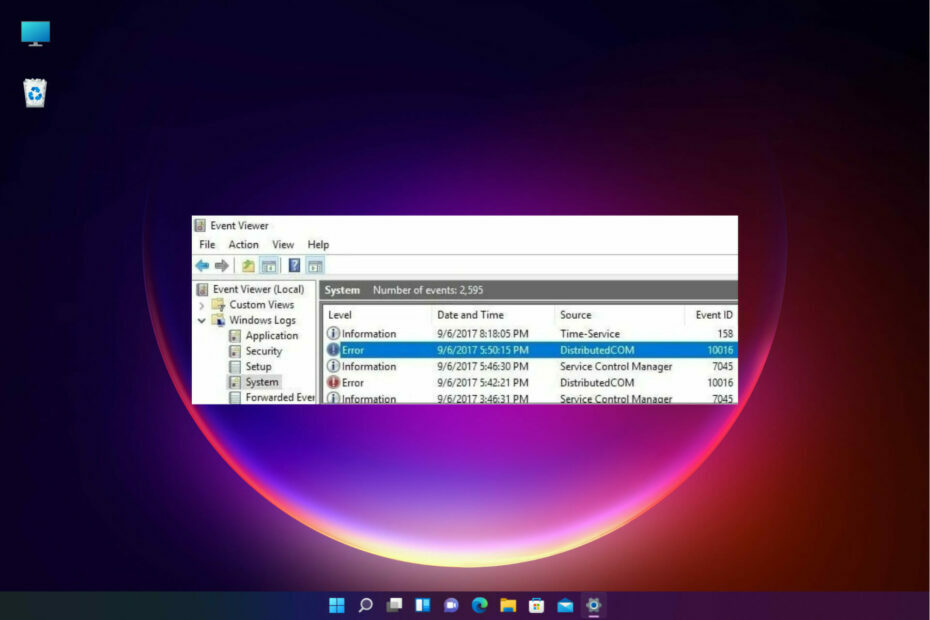
XNAINŠTALUJTE KLIKNUTÍM NA STIAHNUŤ SÚBOR
Tento softvér opraví bežné chyby počítača, ochráni vás pred stratou súborov, škodlivým softvérom, zlyhaním hardvéru a optimalizuje váš počítač na maximálny výkon. Opravte problémy s počítačom a odstráňte vírusy teraz v 3 jednoduchých krokoch:
- Stiahnite si Restoro PC Repair Tool ktorý prichádza s patentovanými technológiami (dostupný patent tu).
- Kliknite Spustite skenovanie nájsť problémy so systémom Windows, ktoré by mohli spôsobovať problémy s počítačom.
- Kliknite Opraviť všetko na opravu problémov ovplyvňujúcich bezpečnosť a výkon vášho počítača.
- Restoro bol stiahnutý používateľom 0 čitateľov tento mesiac.
Možno ste sa stretli s notoricky známymi Chyba DistributedCOM 10016 v systéme Windows 10.
Je to známa chyba, existuje už od éry Windows 8 a teraz sa týka dokonca aj používateľov Windowsu 11.
Aj keď nie je známe, že by chyba spôsobila vážne poškodenie vášho operačného systému, môže byť nepríjemné sa ňou neustále zaoberať.
Bohužiaľ sa zdá, že chyba sa nevyrieši ani po inovácii. Vzniká v dôsledku nedostatok používateľských oprávneníkeď sa aplikácia pokúsi spustiť server DCOM.
Používateľovi sa doručí vo forme systémovej chyby spolu so správou s APPID a CLSID. Je to len preto, že obe sú jedinečné pre každú aplikáciu a vyžadujú sa od nich povolenia pre konkrétne aplikácie.
Okrem toho používatelia nahlásili viacero chýb súvisiacich so serverom DCOM. Najbežnejšie sú nasledujúce a všimnite si, že ich môžete opraviť pomocou nižšie uvedených riešení:
- DistributedCOM 10016 nedostupná strana – Tento problém môžete obísť aj zmenou povolení pre komponenty DCOM, aby ste zabránili zaznamenaniu tejto chyby.
- DistributedCOM 10016 zamrzne - Tento problém sa vyskytuje už od skorých verzií systému Windows, ale bol hlásený aj v systéme Windows 10.
- Zlyhanie DistributedCOM 10016 – Vo väčšine prípadov sa tieto problémy vyskytujú na pozadí a žiadnym spôsobom nezhoršujú skúsenosti, ktoré ako používateľ máte.
- Upozornenie DistributedCOM – Vo vašom registri sa nachádza niekoľko kľúčov databázy Registry, o ktorých je známe, že spôsobujú problémy, napriek tomu, že patria do podkategórie samotného registra spoločnosti Microsoft.
- Zlyhanie hry Event ID 10016 – Počítač sa spustí s obmedzenou sadou ovládačov a aplikácií, ak a čistá topánka sa vykonáva; umožňuje používateľovi overiť, či je alebo nie je zdrojom problému program na pozadí.
- Chyba 10016 – V prípade, že nemáte zálohu registra, pozrite sa, ako na to obnoviť register bez zálohovania v systéme Windows 10.
Pozrite si naše riešenia uvedené nižšie, ktoré vám môžu pomôcť odstrániť Windows 10 a 11 DistributedCOM 10016.
Pretože tieto udalosti nemajú mať žiadny negatívny vplyv na fungovanie systému, je prijateľné ich ignorovať. Preto nie, táto chyba nie je vážna a pokiaľ nie ste profesionál alebo nemáte v úmysle ju opraviť, môžete ju nechať bokom.
Bez ďalších okolkov prejdime priamo do zoznamu metód, ktoré môžete použiť na opravu DistributedCOM 10016. Nasledujte!
- Čo spôsobuje chybu DistributedCOM 10016?
- Je chyba DistributedCOM 10016 v Zobrazovači udalostí vážna?
- Ako opravím chybu DistributedCOM 10016?
- 1. Odstráňte kľúče databázy Registry
- 2. Na opravu tejto chyby použite softvér tretej strany
- 3. Povoľte dostatočné povolenia
- Ako opravím chybu DistributedCOM 10016 v systéme Windows 11?
Najrýchlejší spôsob, ako to opraviť, je vylepšenie databázy Registry. Ak vám to nevyhovuje, môžete použiť automatizovaný nástroj tretej strany, ktorý dokáže opraviť všetky poškodené súbory.
Prípadne môžete upraviť povolenia a pokúsiť sa opraviť chybu DistributedCOM 10016.
1. Odstráňte kľúče databázy Registry
POZNÁMKA
Pred vykonaním akýchkoľvek zmien sa odporúča uložiť kópiu hodnôt databázy Registry. Riešenie bude fungovať iba vtedy, ak ste prihlásení ako správca alebo ak máte povolenú správu.
1. Stlačte tlačidloWindowskláves +RspustiťBežaťkonzoly.
2. Typ regedit v dialógovom okne Spustiť a stlačte Zadajte alebo kliknite OK. Otvorí sa Editor databázy Registry.

3. Prejdite do nasledujúcej sekcie v databáze Registry:HKEY_LOCAL_MACHINE\SOFTWARE\Microsoft\Ole
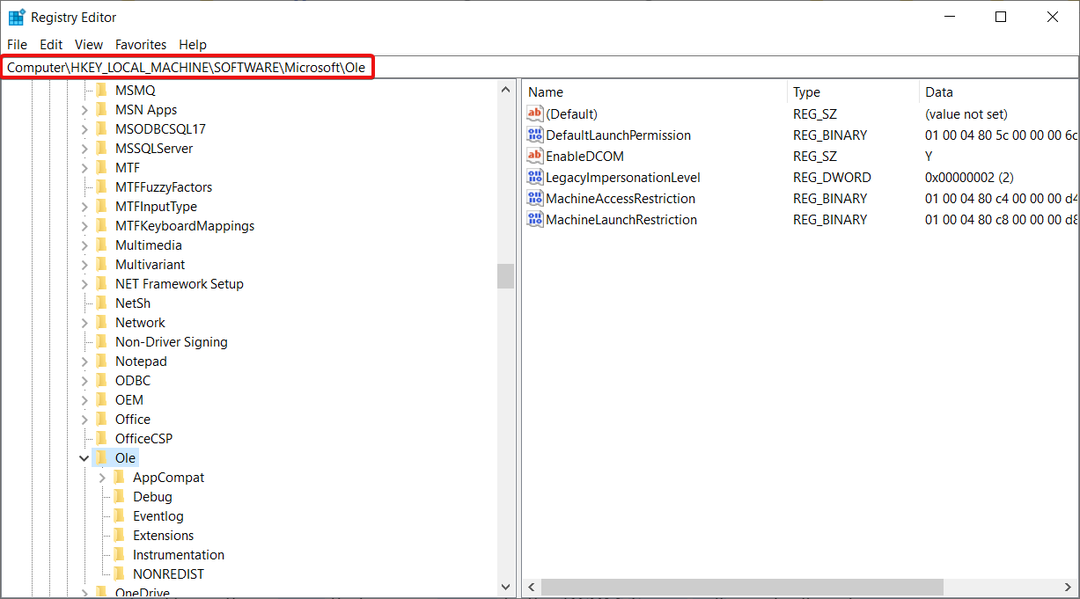
4. Odstráňte nasledujúce kľúče:DefaultAccessPermission,DefaultLaunchPermission,MachineAccessRestriction, aMachineLaunchRestriction.
5. Nakoniec môžete zmeny uložiť reštartovaním počítača.
Odporúčaný spôsob opravy Chyba DistributedCOM 10016 spočíva v vykonaní niekoľkých zmien vo vašom registri. The predvolené povolenia sa zapíšu pre systém, ak z registra odstránite vyššie uvedené štyri kľúče.
Preto tie aplikácie, ktoré vyžadujú prístup k serveru DCOM, nakoniec získajú prístup.
2. Na opravu tejto chyby použite softvér tretej strany
Mnoho chýb systému Windows je dosť ťažké určiť a chyba DistributedCOM 10016 je určite jednou z nich.
Ako vidíte, máme tu niekoľko vynikajúcich riešení, ale ak vám úprava databázy Registry nevyhovuje, môžete skúsiť použiť vyhradené riešenie, ktoré problém vyrieši automaticky.
Nižšie odporúčané riešenie si dokáže poradiť s akýmikoľvek chybami systému Windows 10 vrátane problémov s BSoD a DLL, takže vyskúšajte.
Služba Windows Update má zlepšiť celkový výkon vášho operačného systému, integrovať nové funkcie a dokonca inovovať tie existujúce. Sú však chvíle, kedy sa určité chyby môžu vyskytnúť z ničoho nič.
Našťastie, ak sa náhodou stretnete s takýmito problémami, existuje špecializovaný softvér na opravu systému Windows, ktorý vám ich môže pomôcť vyriešiť okamžite, a to tzv. Restoro.
Takto môžete opraviť chyby registra pomocou Restoro:
- Stiahnite si a nainštalujte Restoro.
- Spustite aplikáciu.
- Počkajte, kým aplikácia nájde akékoľvek problémy so stabilitou systému a možné infekcie škodlivým softvérom.
- Stlačte tlačidlo Spustite opravu.
- Reštartujte počítač, aby sa všetky zmeny prejavili.
Po dokončení procesu by mal váš počítač fungovať dokonale a vy sa už nebudete musieť obávať akýchkoľvek chýb služby Windows Update.
⇒ Získajte Restoro
Vylúčenie zodpovednosti:Tento program je potrebné aktualizovať z bezplatnej verzie, aby bolo možné vykonať niektoré špecifické akcie.
3. Povoľte dostatočné povolenia
- Stlačte tlačidlo Windows kláves + R začať Bežať aplikácie.
- Typ regedit a stlačte Zadajte alebo kliknite OK.

- Prejdite do nasledujúcej sekcie v registri:
HKEY_CLASSES_ROOT\CLSID - Rozbaľte ho a všimnite si CLSID priečinok, ktorý má rovnaký identifikátor CLSID, aký máte v priečinku chyba.
- Kliknite pravým tlačidlom myši a vyberte tento priečinok.
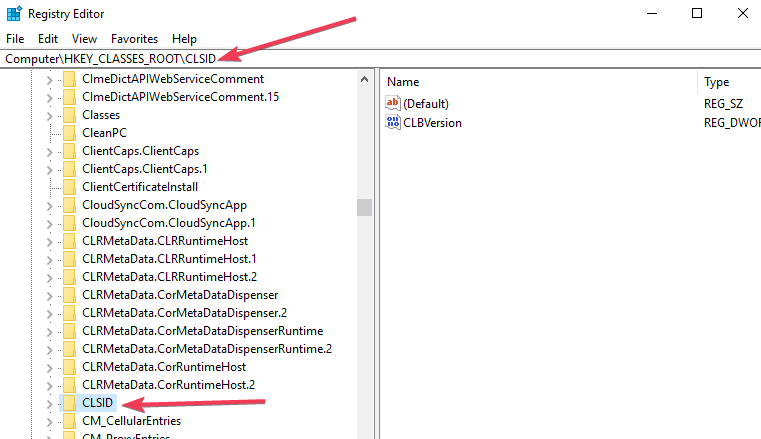
- Budete môcť vidieť vlastník v hornej časti okna. Musíte upraviť vlastníka na Skupina správcov.
- Teraz si musíte vybrať Nahradiť všetky položky povolení podriadených objektov ktoré sú k dispozícii v spodnej časti okna vlastníka.
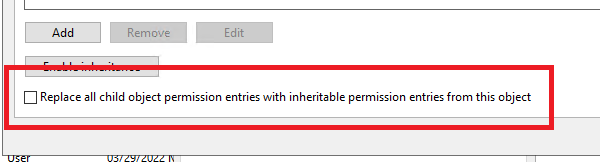
- Zobrazí sa varovanie zabezpečenia systému Windows, teraz kliknite na OK a Áno tlačidlá resp.
- Kliknite na Pridať tlačidlo, typu Každý v dostupnom poli a kliknite na OK tlačidlo v predchádzajúcom okno povolení.
- V hornej časti sa zobrazí zoznam používateľov hlavné okno oprávnení. Teraz vyberte Každý pod zoznamom používateľa a vyberte možnosť povoliť dať Úplná kontrola používateľovi v spodnej časti.
- Kliknite OK do apply plnú kontrolu a uložte zmeny.
- Ďalej musíte rozbaliť nasledujúci priečinok:
HKEY_LOCAL_MACHINE\softvér\ClassesAppID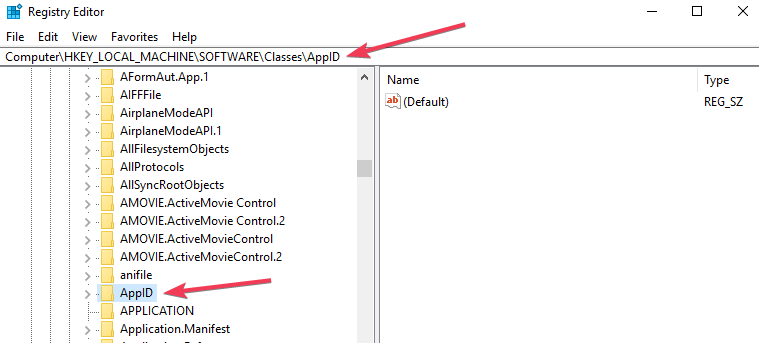
- Vyberte priečinok s príponou APPID podobné chybovému hláseniu a kliknite naň pravým tlačidlom myši.
- Pre povolenie opakujte kroky 5 až 10 dostatočné povolenia pre príslušnú aplikáciu.
- Zobrazí sa kľúč databázy Registry, ktorý bude mať podobný názov ako služba, ktorá to spôsobuje chyba.
- Kliknite na Štart tlačidlo, napíšte ovládací panel, a kliknite na aplikáciu z výsledkov.
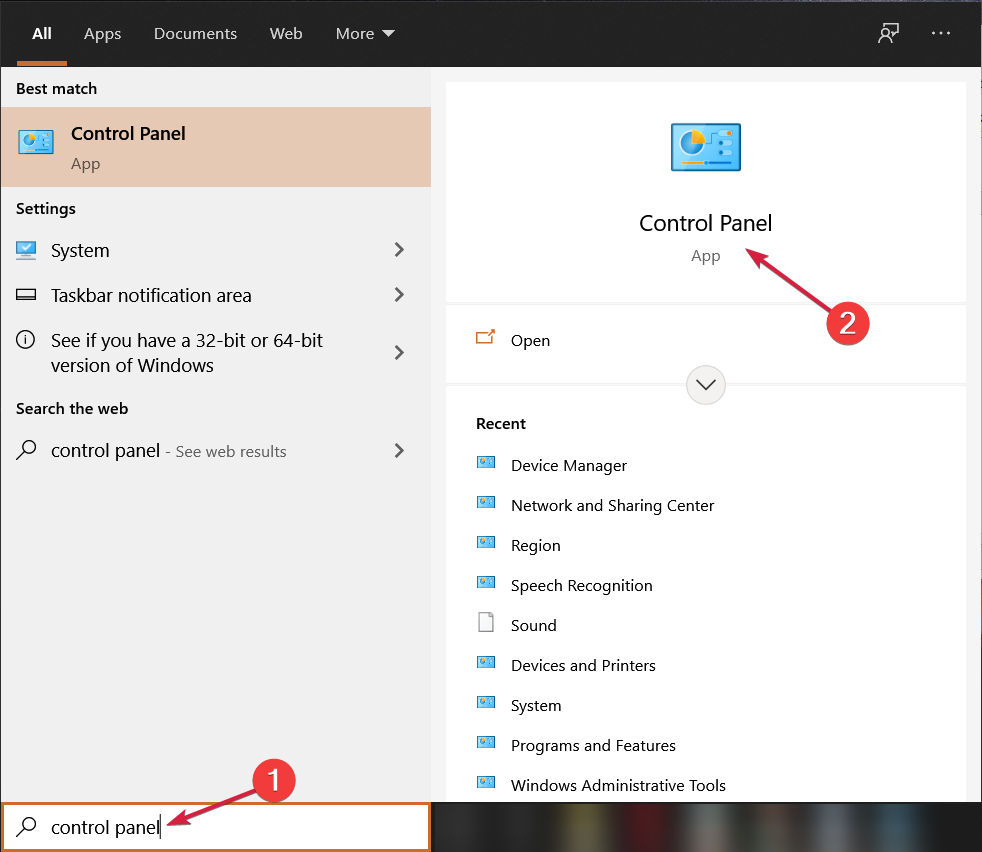
- Ak chcete povoliť zobrazenie ikon, prejdite do pravého horného rohu.
- Ďalej musíte prejsť na Administratívne nástroje a vyberte Komponentné služby.
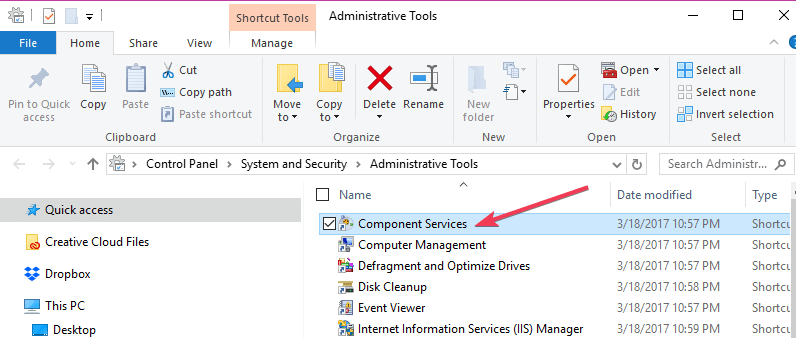
- Ísť do Počítač a vyberte si Môj počítač.
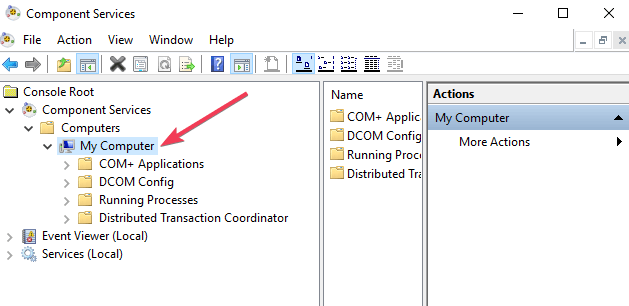
- Kliknite pravým tlačidlom myši na službu spôsobujúcu problémy a kliknite Vlastnosti.
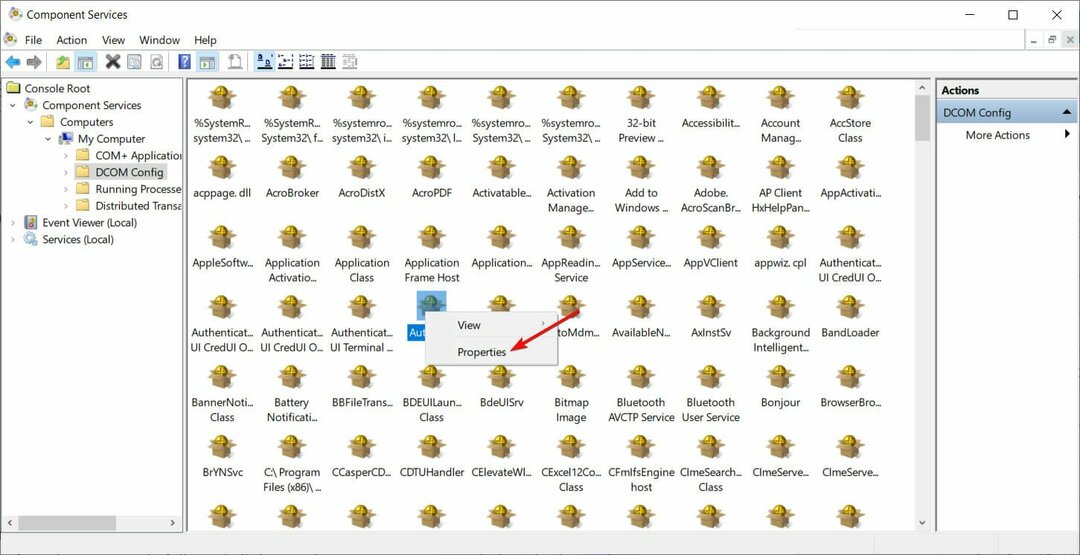
- Vyberte Bezpečnosť tab.

- Ak ste správne vykonali všetky predchádzajúce kroky na nastavenie povolení v registra, môžete si vybrať Prispôsobiť na Povolenia na spustenie a aktiváciu, Prístupové povolenia, a Konfiguračné povolenia Kategórie.
-
Kliknite Upraviť na Povolenia na spustenie a aktiváciu. (KlikniteOdstrániť ak dostanete nasledujúce upozornenie jeden alebo viac pripojených záznamov povolení má nerozpoznaný typ)
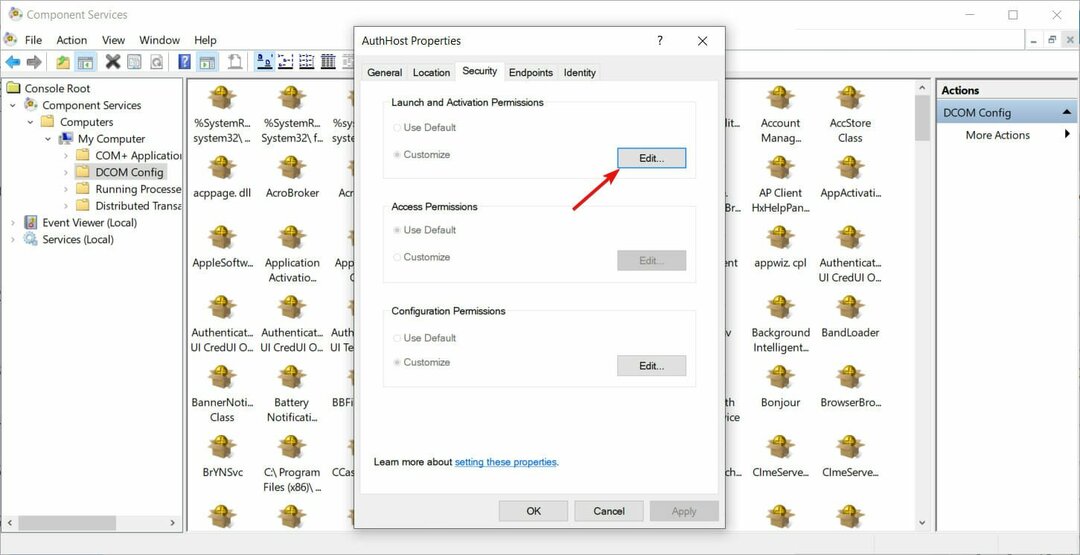
- Teraz nájdite Systém pod zoznamom používateľov. Kliknite na Pridať Ak ho nemôžete nájsť, napíšte Systém a zasiahnuť OK tlačidlo.
- Teraz si budete môcť vybrať Systém pod zoznamom používateľov v aktuálnom okne. Hľadať Lokálne spustenie a lokálna aktivácia a vyberte Povoliť.
- Kliknite OK uložte zmeny a zopakujte krok 18 pre Prístupové povolenia a Konfiguračné povolenia tiež.
Nakoniec nájdete nejaké ďalšie ClSID a AppID hodnoty. Opakujte nasledujúce kroky pre všetky hodnoty, ktoré boli uvedené v denníkoch udalostí. Zmeny sa prejavia po reštartovaní systému na konci.
Hoci sa tretie riešenie javí ako zdĺhavé a hektické, odporúča sa len tým používateľom, ktorí nedokážu vyriešiť problém chyba prostredníctvom predchádzajúcich metód.
- Udalosť ID 7000: Ako opraviť túto chybu správcu riadenia služieb
- Chyba EventID 10016 v systéme Windows 10/11 [PLNÁ OPRAVA]
- Oprava: Chyba aplikácie Event ID 1000 v systéme Windows 10/11
Hoci je pokročilejší ako Windows 10, nový OS je vo svojom jadre stále veľmi podobný a netreba dodávať, že zdedil veľa chýb starých OS, vrátane chyby DistributedCOM 10016.
Pomôže vám to však vyriešiť problém v systéme Windows 11 pomocou všetkých vyššie uvedených riešení uvedených pre systém Windows 10.
Editor databázy Registry a aplikácie Component Services sú identické v systéme Windows 11, takže nebude problém s nimi získať prístup a postupovať podľa vyššie uvedených krokov.
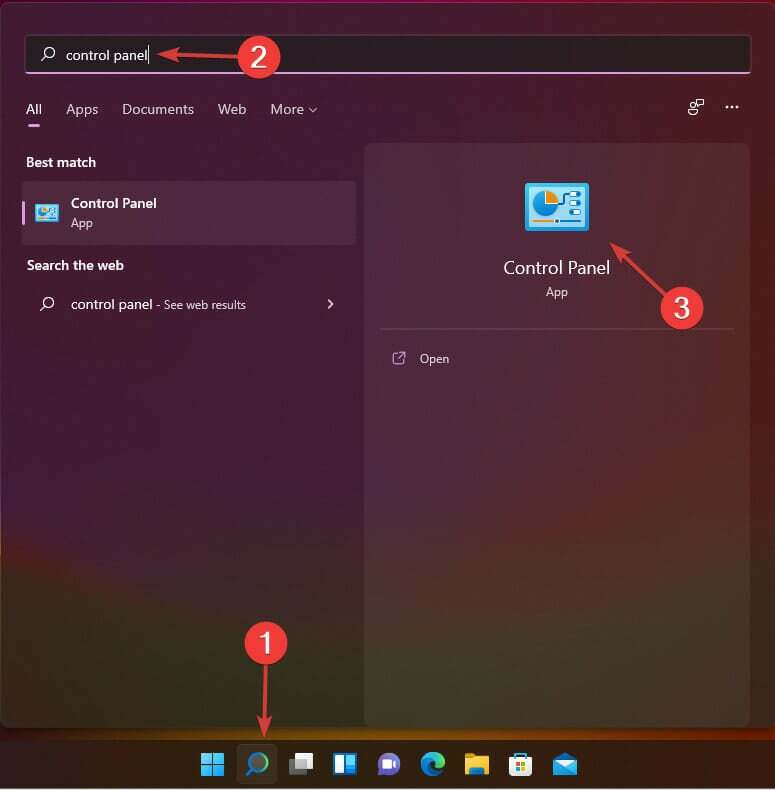
Jediný rozdiel je v tom, ako spúšťate aplikácie a v systéme Windows 11 máte na paneli úloh vyhradenú ikonu lupy.
Väčšina používateľov dokázala vyriešiť problém prostredníctvom všetkých z nich. Chybu systému Windows 10 & 11 DistributedCOM 10016 by ste sa teda mohli rýchlo zbaviť, ak budete správne postupovať podľa každého kroku.
Keďže chyba je dostatočne bežná a týka sa mnohých používateľov systému Windows, Spoločnosť Microsoft má pokročilý návod, ako sa vysporiadať s týmto problémom. Môžete si to pozrieť, ak máte záujem o pokročilé riešenia a podrobné vysvetlenie príčin a problému.
Keďže ide o problém súvisiaci s právami a povoleniami, možno vás bude zaujímať, ako na to zmeniť povolenia na prístup alebo úpravu súboru.
Zanechajte nám poznámku, ak sa vám podarilo problém vyriešiť pomocou našich riešení. Tiež sa s nami neváhajte podeliť, ak máte nejaké rýchle riešenie chyby.

![Rýchla pomoc nefunguje v systéme Windows 11/10 [Opravené 5 spôsobmi]](/f/1a31147fffbc549e55c861ea2ae644bc.jpg?width=300&height=460)
